win7找不到蓝牙适配器 win7找不到蓝牙设备怎么办
2019-08-28 22:43:00
来源:朵拉利品网
1, win7找不到蓝牙设备怎么办
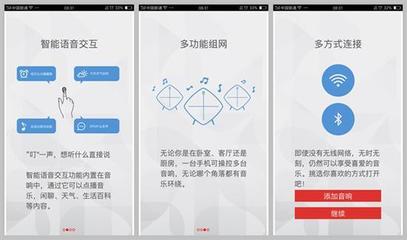
一、蓝牙驱动是否正常?检查你的系统蓝牙驱动是否异常,右键点击我的电脑-属性,进入电脑属性页面在电脑设备页面点击“设备管理器”进入在设备管理器里找到蓝牙设备,正常驱动的话应该如下图这个状态,若有异常,蓝牙设备前面会有一个黄色的感叹号出现!当然你也可右键单击你的蓝牙设备,更新一下你的蓝牙驱动!二、蓝牙服务是否开启?点击开始菜单,进入控制面板在控制面板页面,选择“系统与安全”在系统与安全页面选择“管理工具”。在管理工具列表中,双击“服务”打开服务列表页面!在服务列表中找到蓝牙设备的系统服务,正常状态 下时已启动,如果未启动请右键单击服务,在右键菜单中启动 服务!三、蓝牙设置是否正确?在你的电脑右下角找到蓝牙标示,然后右键单击蓝牙标示,弹出菜单,单击“打开设置”。如下图所示!在设置页面将“允许Bluetooth设备查找此计算机”、“允许Bluetooth设备连接到此计算机”前面的复选框勾选,如下图所示,然后点击应用!如果是手机的话,你也需要在蓝牙设置界面进行相应设置!经过一系列的修复就可以连接了!
2, win7电脑USB蓝牙适配器搜索不到蓝牙耳机怎么办

方法如下:点击系统右下角蓝牙图标,选择“添加设备”;选择用户要添加的蓝牙耳机型号;系统会提示正在与蓝牙适配器连接;然后提示成功添加;点击“开始”-“设备和打印机”,就可以看到添加的蓝牙耳机了;在蓝牙耳机上点击右键,选择“属性”,在弹出的窗口中选择“服务”;可以看到此时耳机的选项并未打勾,这样就无法使用蓝牙耳机听音乐了,一定要勾选,勾选后系统会提示安装驱动;驱动安装成功后,在系统右下角找到喇叭图标点击右键-“播放设备”,就可以看到蓝牙音频选项了;可以看到此时的默认播放设备是内置的扬声器,必须把蓝牙音频作为默认播放设备,才能使用蓝牙耳机听音乐。
相关概念
蓝牙
蓝牙(英语:Bluetooth),一种无线数据和语音通信开放的通讯技术标准。是基于低成本的近距离无线连接,为固定和移动设备建立通信环境的一种特殊的近距离无线技术连接,在电信、计算机、网络与消费性电子产品等领域被广泛应用。 蓝牙使今天的一些便携移动设备和计算机设备能够不需要电缆就能连接到互联网,并且可以无线接入互联网。
耳机
耳机(Earphones;Headphones; Head-sets; Earpieces)是一对转换单元,它接受媒体播放器或接收器所发出的电讯号,利用贴近耳朵的扬声器将其转化成可以听到的音波。耳机一般是与媒体播放器可分离的,利用一个插头连接。好处是在不影响旁人的情况下,可独自聆听音响;亦可隔开周围环境的声响,对在录音室、DJ、旅途、运动等在噪吵环境下使用的人很有帮助。耳机原是给电话和无线电上使用的,但随着可携式电子装置的盛行,耳机多用于手机、随身听、收音机、可携式电玩和数位音讯播放器等。 从整个音频行业的发展来看,无线耳机仍然算是新生事物,发展时间并不长,目前仍处在上升期,用户需求不断提升,用户对无线耳机的期望值也在提高,这就是对行业提出的新的考验。目前用户最关心的几个要点包括音质、续航能力和无线传输能力,从数据上来看,无线传输能力基本已经可以满足绝大多数用户的需求,而音质和续航能力还有很大的提升潜力,如果从这两点入手进行提升,相信在未来会很容易吸引用户眼球。
相关资讯
相关产品
- 芯朋微/原装/PN8149/DIP-8/24W/适配器/电源管理IC/AC/DC...
- HBQ i7tws无线蓝牙耳机 适用于苹果蓝牙立体声耳机
- 新款上市NUTMINI智能蓝牙寻物防丢器随身携带小型智能追踪器
- 无线蓝牙音乐接收器 30PIN蓝牙接收器 黑/白可选
- i7 蓝牙耳机 双耳无线立体声带充电仓TWS对耳i7S蓝牙耳机运动5.0
- 东莞CSR蓝牙模块 TWS模块 QCC3007 蓝牙耳机模组 8635/8615 供应IC
- wish头戴式蓝牙耳机折叠式耳机无线通话运动防汗立体声蓝牙耳机
- 新品14W七彩LED蓝牙音响球泡 蓝牙音乐灯泡 蓝牙音箱灯泡
- i12 tws蓝牙耳机5.0 触控弹窗真立体声无线运动支持siri蓝牙耳机
- i11蓝牙耳机 i12 tws蓝牙耳机5.0 i11触摸开盖弹窗高配 新款
最新资讯
相关企业
